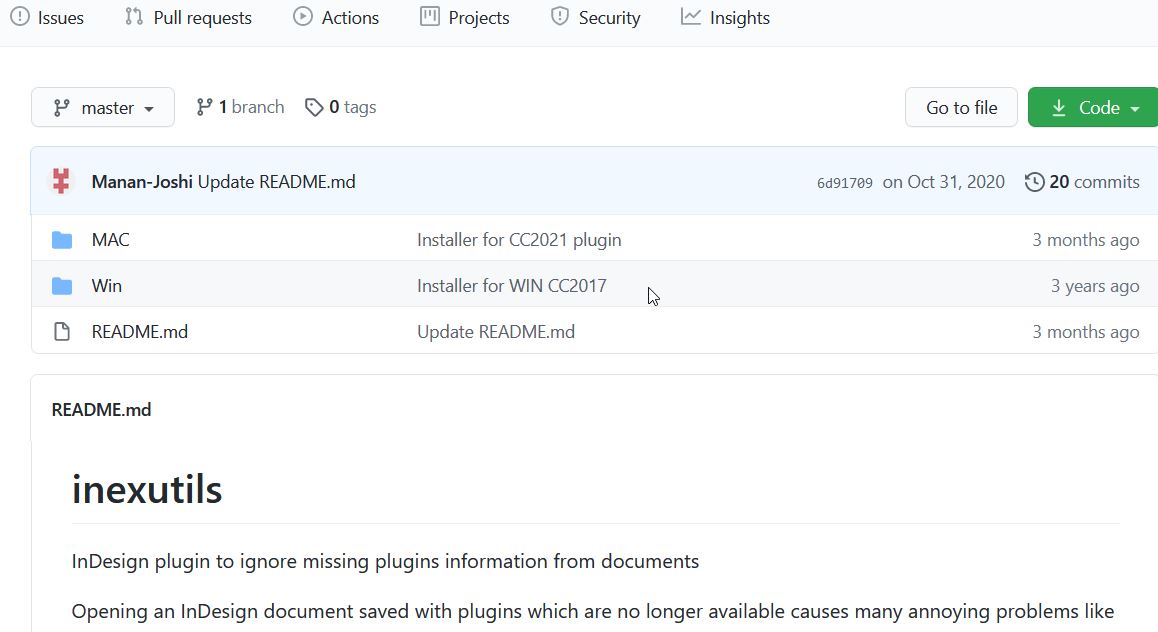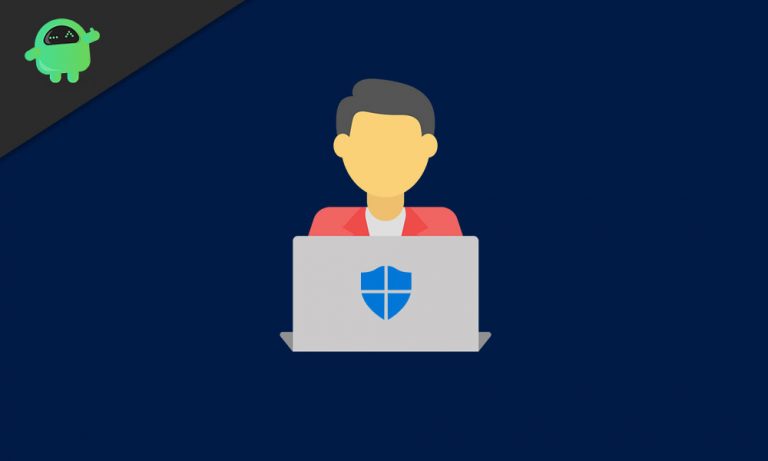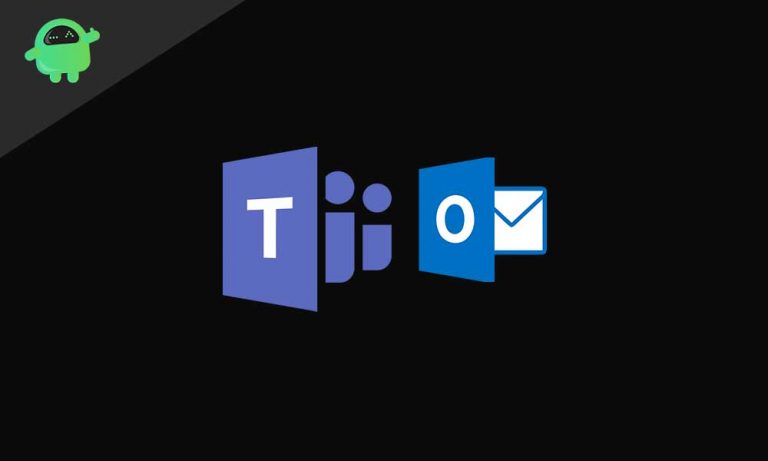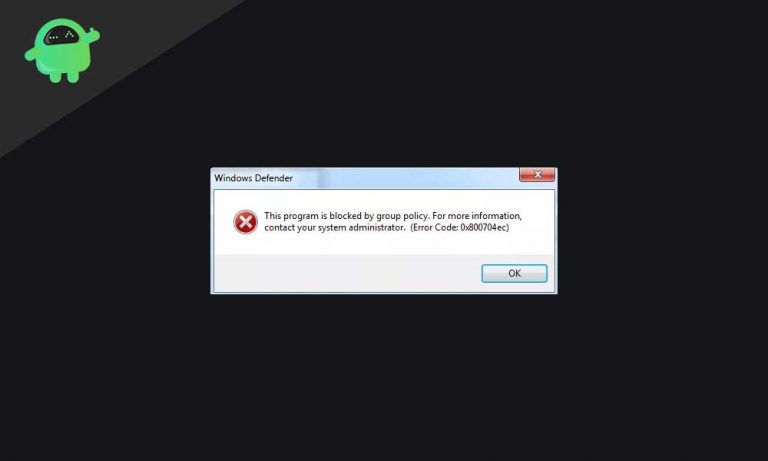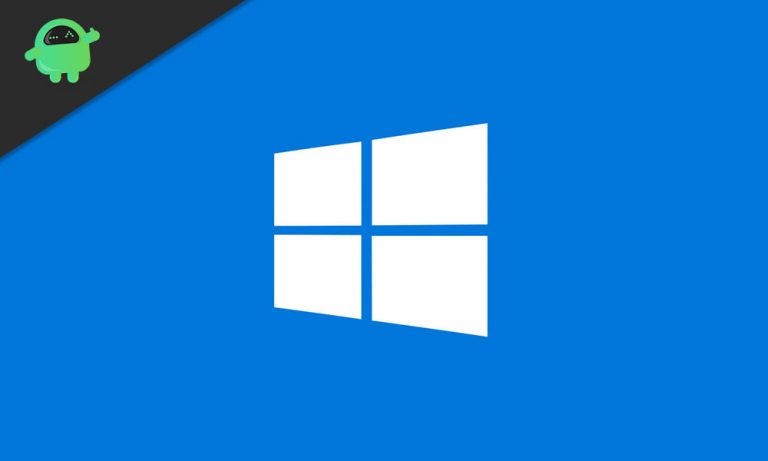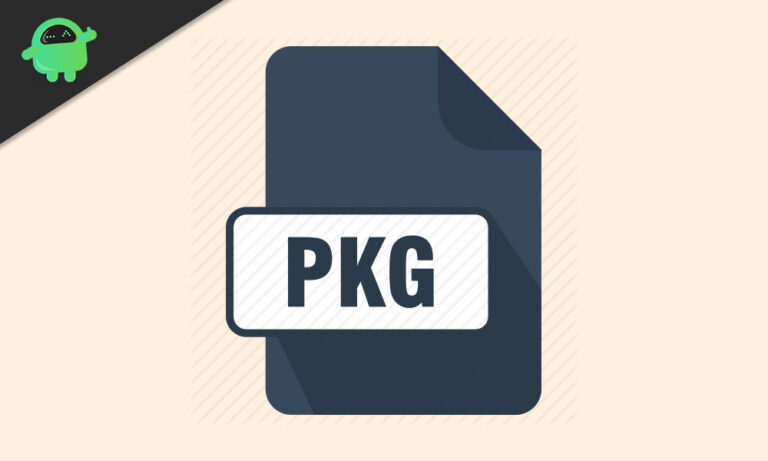Как исправить ошибку отсутствия плагинов в Adobe InDesign
Adobe InDesign – полезное программное обеспечение, поэтому у него большое количество пользователей. Однако недавно несколько пользователей InDesign, как сообщается, заявили о «Невозможно открыть файл. В Adobe InDesign отсутствуют плагины. Пожалуйста, обновите свои плагины до последних версийСообщение об ошибке. Он появляется, когда пользователи пытаются открыть любой файл, созданный с помощью Adobe InDesign, на своем компьютере.
Лучшие 4 способа исправить ошибку отсутствия плагинов Adobe InDesign
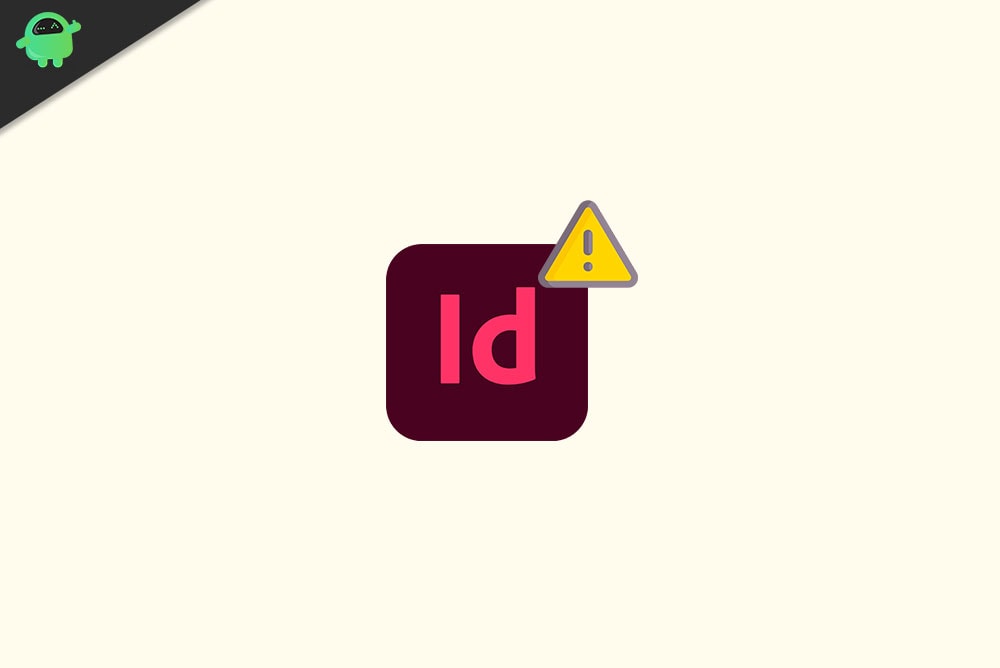
Причина указанной проблемы: когда Файл был создан в одной версии программного обеспечения (например, CS 5), но пользователь пытается открыть его в другой версии, например CS 5.5. Ошибка также может возникать из-за некоторых конкретных подключаемых модулей, используемых для создания файла, который пользователи пытаются открыть. Однако проблема решаема, и от нее можно избавиться, используя любое из исправлений, указанных ниже:
ИСПРАВЛЕНИЕ 1. Обновите Adobe InDesign:
Основное исправление «Ошибка отсутствия подключаемых модулей Adobe InDesign» – обновить Adobe InDesign. В большинстве случаев последнее обновление любого программного обеспечения обычно устраняет существующие ошибки и добавляет некоторые другие полезные функции. Таким образом, в этом случае рекомендуется обновить программное обеспечение Adobe InDesign до последней доступной версии. Для этого
- Сначала посетите Официальный сайт Adobe а затем перейдите к загрузите последнюю версию Adobe InDesign.
- Теперь выполните все шаги, указанные на экране, и завершите процесс.
Далее внимательно следите за FIX 2.
ИСПРАВЛЕНИЕ 2: Удалите информацию о плагине из вашего файла:
Вышеупомянутое исправление устранит «ошибку отсутствия подключаемых модулей Adobe InDesign»; однако программа по-прежнему предлагает отсутствующие плагины; следуйте инструкциям ниже:
- Во-первых, откройте Adobe InDesign.
- Теперь перейдите в верхний левый угол и нажмите Файл. В контекстном меню выберите опцию Экспорт.

- Сейчас же Экспорт файла к .idml формат. Вы можете найти и открыть формат .idml в любых более старых версиях Adobe InDesign.

- После запуска в вашем InDesign (например, CS3), вы можете дальше Sаве файл в формат .inx а потом экспорт это к формат файла .indd для удаления всей информации о плагине, хранящейся в этом файле.
- По завершении всего процесса попробуйте загрузить соответствующую страницу, на которой отображалась «Ошибка отсутствия подключаемых модулей Adobe InDesign», и проверьте, устранена ли она или сохраняется.
ИСПРАВЛЕНИЕ 3. Убедитесь, что ваша система соответствует минимальным требованиям для InDesign и подключаемого модуля.:
Некоторые подключаемые модули или наборы подключаемых модулей предназначены для чрезвычайно сложных или специализированных задач, и поэтому для них требуется больше памяти в системе, чем требуется Adobe InDesign. Если вы используете какие-либо внешние модули сторонних производителей для создания более ранней версии документа, убедитесь, что они соответствуют минимальным системным требованиям, правильно установлены и совместимы с версией Adobe InDesign, которую пользователи выбирают для преобразования документа.
ИСПРАВЛЕНИЕ 4. Используйте InEXUtils для Adobe InDesign CC2017:
Если ни одно из вышеупомянутых исправлений не помогло вам, рассмотрите возможность использования InEXUtils для Adobe InDesign CC2017. Это исправление сработало для многих пострадавших пользователей и позволило устранить «ошибку отсутствия подключаемых модулей Adobe InDesign». Следуйте инструкциям ниже,
- Во-первых, Загрузите и установите плагин InEXUtils.

- После завершения процесса установки откройте файл в Adobe InDesign.
- Теперь вверху экрана, рядом с Помогите вкладку, нажмите на InEXUtils вариант.
- В раскрывающемся списке выберите вариант Игнорировать отсутствующие плагины (Все документы) а затем, наконец, еще раз сохраните файл Adobe InDesign.
- Теперь, наконец, проверьте, устранена ли «ошибка отсутствия плагинов Adobe InDesign».
Сообщение «Невозможно открыть файл. В Adobe InDesign отсутствуют плагины. Пожалуйста, обновите свои плагины до последних версий ». Это неприятная ситуация, из-за которой пользователи могут воздержаться от использования файла InDesign.
Однако из списка исправлений, упомянутого в этой статье выше, мы надеемся, что вы решите обсуждаемую проблему. Мы постарались включить наилучшие возможные способы, из которых один или другой легко помогли бы в вашем случае. Если у вас есть какие-либо вопросы или отзывы, напишите комментарий в поле для комментариев ниже.